Ako používať Snapchat na PC
Snapchat už nefunguje v emulátoroch Androidu vrátane Bluestacks. Aplikácia sa nainštaluje, ale prihlásenie je zakázané.
Snapchat je určený iba pre mobilné zariadenia, ale veľa ľudí zistilo, ako používať Snapchat aj na PC. Bohužiaľ, zdá sa, že Snapchat používateľom sťažuje prístup k svojim účtom z čohokoľvek, len nie z kompatibilného zariadenia so systémom iOS alebo Android.
Pokyny v tomto článku sa vzťahujú na používanie služby Snapchat na počítači so systémom Windows.
Ako fungoval Snapchat na počítači
Jediný spôsob, ako používatelia mohli získať prístup k Snapchatu na PC, bolo stiahnutie súboru Emulátor Androidu. Emulátor systému Android je softvér, ktorý napodobňuje platformu, takže si môžete stiahnuť a používať mobilné aplikácie z Obchodu Google Play.
S týmto emulátorom nainštalovaným vo vašom počítači si môžete stiahnuť oficiálnu aplikáciu Snapchat. Jeden z najpopulárnejších a najpoužívanejších emulátorov Androidu je tzv BlueStacks.
Tím podpory BlueStacks uverejnil 30. mája 2019 nasledujúcu správu:
Po prihlásení ste mohli zaznamenať zlyhania aplikácie Snapchat a zostali ste na domovskej obrazovke BlueStacks. Toto je správanie špecifické pre aplikáciu, ktoré nesúvisí s BlueStacks. Zdá sa, že vývojársky tím Snapchat zakázal používanie Snapchatu na emulátoroch.
veľa Reddit vlákna diskutujte aj o problémoch s používaním Snapchatu cez emulátory Androidu, ako je BlueStacks. To nie je prekvapujúce, pretože Snapchat má dlhú históriu robenia všetkého, čo môže zasiahnuť proti aplikáciám tretích strán pokúšať sa k nemu dostať.
Ako používať Snapchat na vašom PC
Zdá sa, že Snapchat je v procese zákazu (alebo už zakázal) používanie aplikácie prostredníctvom emulátorov, takže nezostáva žiadna iná alternatíva na jej úspešné používanie na počítačoch. Si môžete vyskúšať aj tak postupujte podľa týchto pokynov, aby ste zistili, či to pre vás funguje, ale stále sa môžu vyskytnúť problémy alebo sa možno nebudete môcť prihlásiť do svojho účtu Snapchat, keď sa dostanete k prihláseniu stránku.
Prejdite na bluestacks.com/download vo vašom preferovanom webovom prehliadači na vašom PC.
-
Vyberte Stiahnite si BluStacks stiahnuť inštalačný program BlueStacks.
Niektorí používatelia hlásili, že ich problémy so Snapchatom sa začali objavovať v novších verziách (BlueStacks 3 a 4). Môžete skúsiť stiahnuť a nainštalovať staršiu verziu, ako napríklad BlueStacks 2namiesto toho. Použitie staršej verzie však nemusí znamenať žiadny rozdiel, pretože Snapchat aktívne zakazuje používanie emulátorov.

Dvakrát kliknite na .exe súbor ktoré ste si stiahli do počítača.
-
Zobrazí sa okno inštalácie. Vyberte modrú Nainštalovať teraz a počkajte na dokončenie sťahovania a extrakcie.

-
Po dokončení sa BlueStacks automaticky otvorí. Dvakrát kliknite na Obchod Google Play aplikáciu na jej otvorenie.

-
Vyberte Prihlásiť sa a prihláste sa do svojho účtu Google zadaním svojho e-mailu/telefónneho čísla a hesla do daných polí.

Po prihlásení do účtu Google prejdete do Obchodu Google Play, ktorý vyzerá podobne, ako by vyzeral na zariadení so systémom Android.
-
Do vyhľadávacieho poľa v hornej časti zadajte „snapchat“ a buď udrite do svojho Vstupný kľúč alebo vyberte prvú snapchat možnosť, ktorá sa zobrazí v rozbaľovacej ponuke.
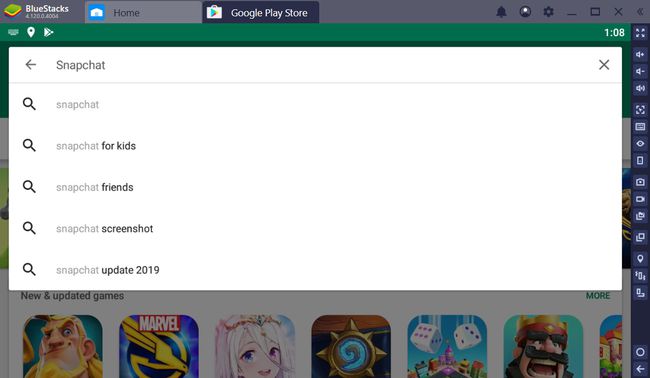
-
Mala by sa objaviť oficiálna aplikácia Snapchat. Vyberte Inštalácia aby ste ho nainštalovali.

-
Po dokončení inštalácie vyberte Otvorené otvorte Snapchat.

-
Snapchat sa otvorí na novej karte v rámci BlueStacks a vyzerá podobne ako na mobilnom zariadení. Vyberte Prihlásiť sa zadajte svoje používateľské meno (alebo e-mailovú adresu) a heslo služby Snapchat.
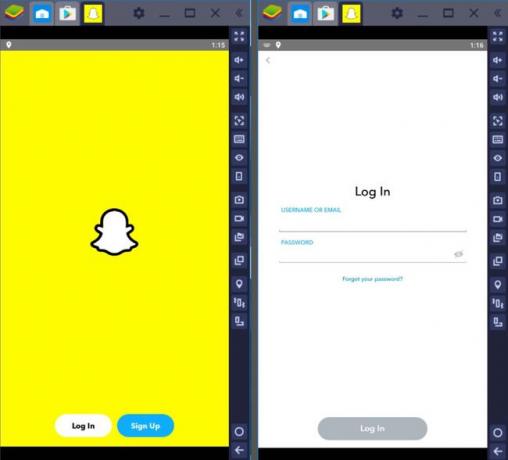
Čo robiť, ak sa nemôžete prihlásiť do SnapChat na PC
Ak svoje prihlasovacie údaje zadáte správne, stále sa vám môže zobraziť správa: „Ojoj, niečo sa pokazilo. Skúste to znova neskôr." Problémom nie je váš účet ani podrobnosti o účte. Snapchat vám pravdepodobne bráni v prístupe k vášmu účtu, pretože zistil, že sa pokúšate prihlásiť z emulátora.
Bohužiaľ, nemôžete urobiť nič na vyriešenie tohto problému okrem kontaktujte podporu Snapchat vyjadriť svoje myšlienky o tom, prečo si myslíte, že používatelia by mali mať možnosť používať Snapchat prostredníctvom emulátorov, ako sú BlueStacks a ďalšie.
